Lightroom蒙版功能的使用方法
时间:2023-03-01 13:39:45作者:极光下载站人气:954
lightroom是一款图像设计编辑软件,被很多专业人士用来制作后期的图片剪辑,由于这款软件的功能非常的丰富且复杂,于是对于一些新手小伙伴们来说操作起来是非常困难的,这款软件提供浏览、编辑、整理以及打印等操作功能,同时还能进行图片的色度调节,此外,如果你想要自己喜欢的图片更加的好看和美观,那么可以通过添加蒙版来设计,当你给图片添加了蒙版之后,你可以设计一下图片的一些色彩、色调等参数,比如曝光度、高光等,让图片给人一种不一样的感觉,下方小编就给大家讲解一下如何使用Lightroom添加蒙版特效的具体操作方法,如果你感兴趣的情况下可以看看方法教程,希望可以帮助到大家。

方法步骤
1.首先我们需要将Lightroom打开,然后在打开的窗口中我们可以点击一下左下角的【导入】按钮,将我们需要的图片导入到操作页面中进行设置。
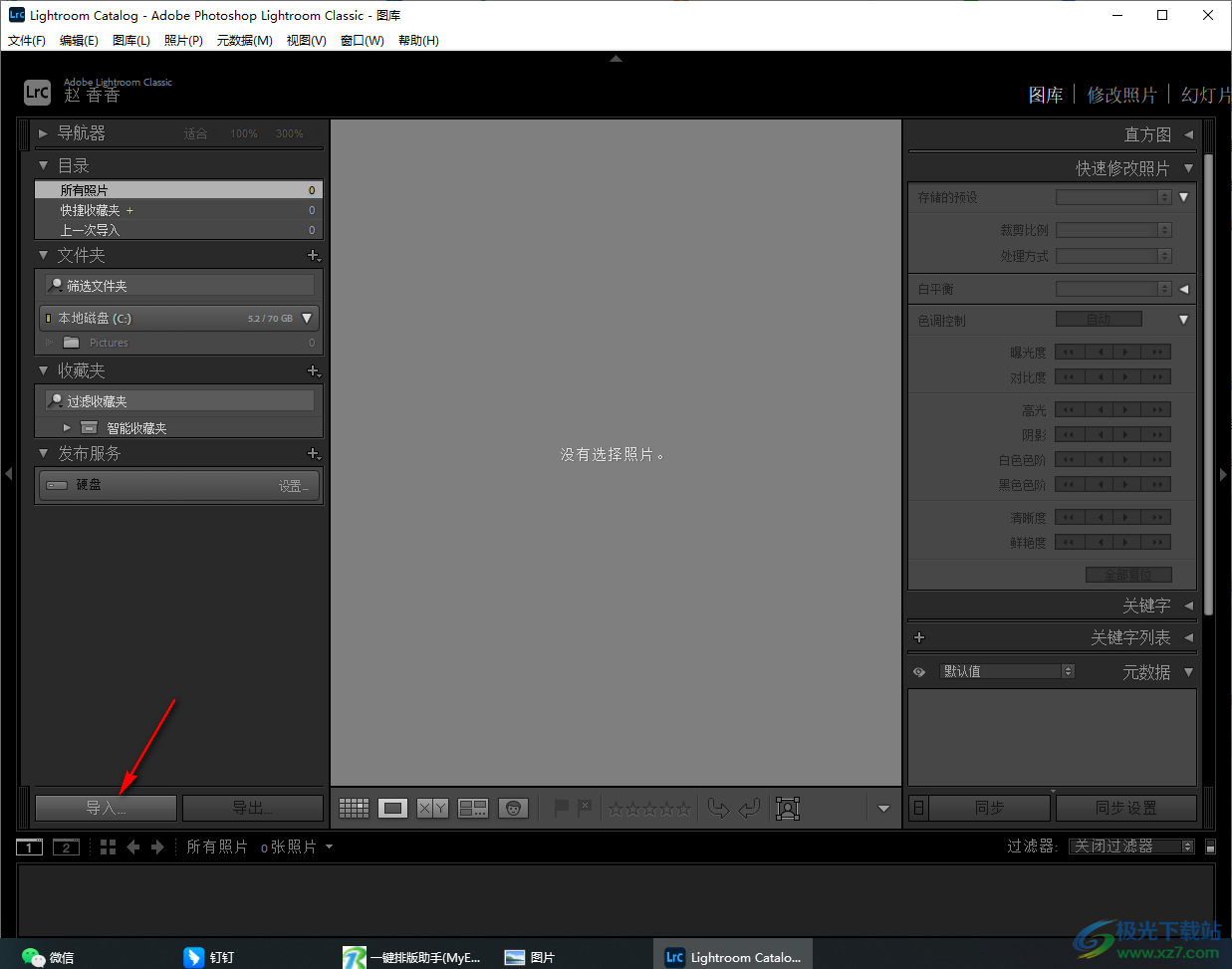
2.当你将图片导入进来之后,我们将图片双击之后,图片就会放大显示,之后我们在右上角的【修改图片】的位置进行单击一下。
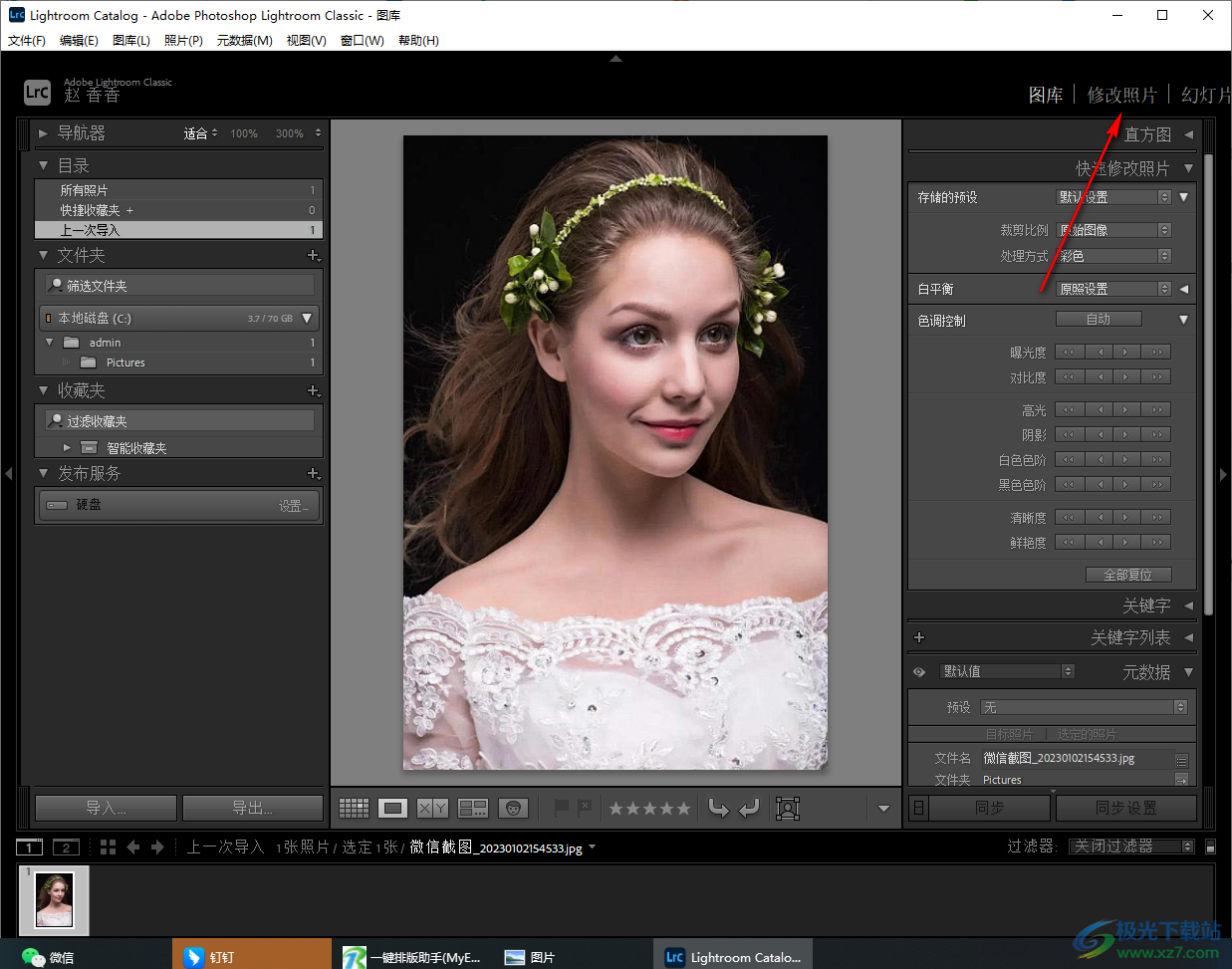
3.进入到编辑图片的操作页面中,然后在右侧的位置点击一下箭头所指的【蒙版】图标。
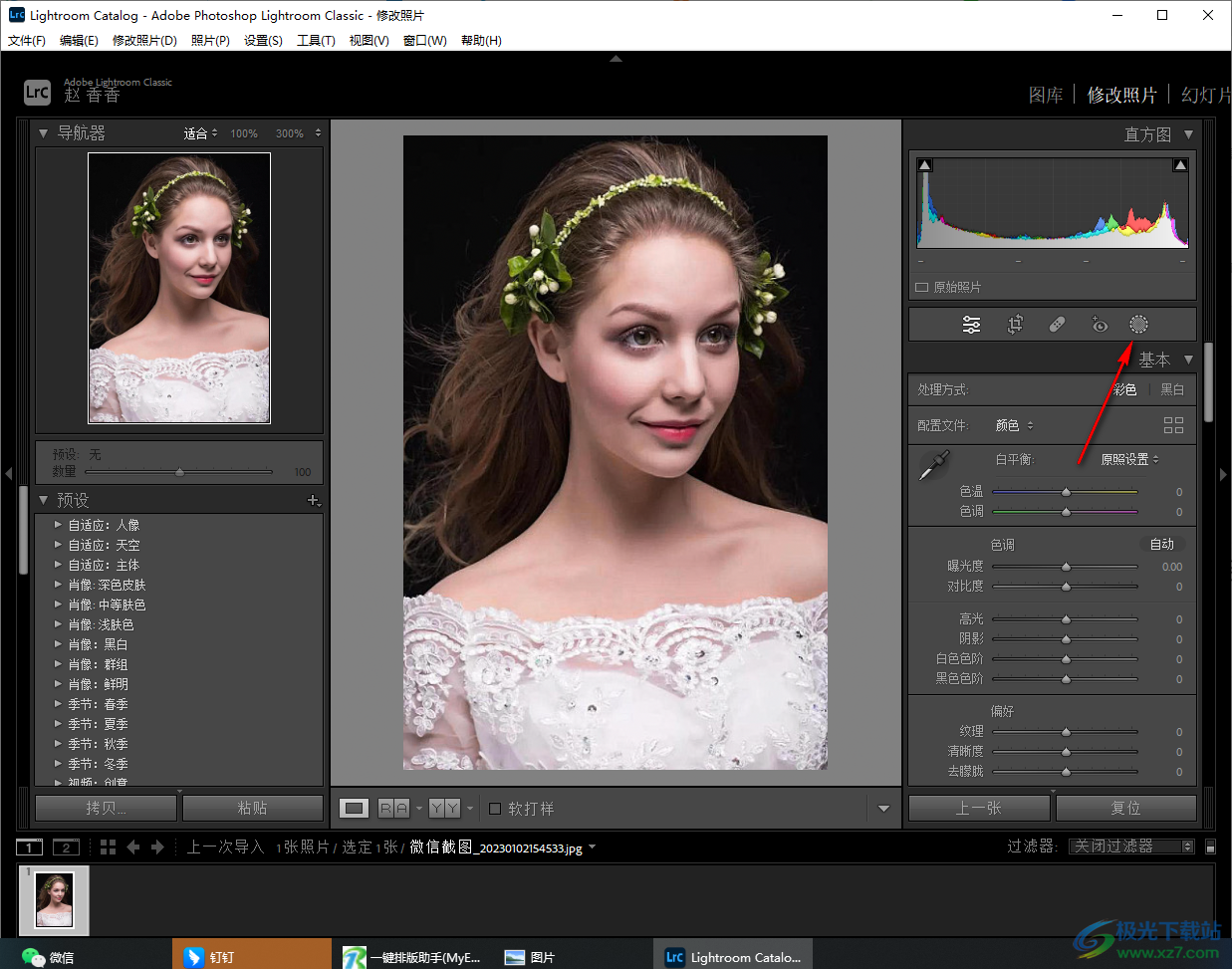
4.接着就会出现三种添加蒙版的样式,根据自己的需要来选择,这里我们选择添加【主题蒙版】。
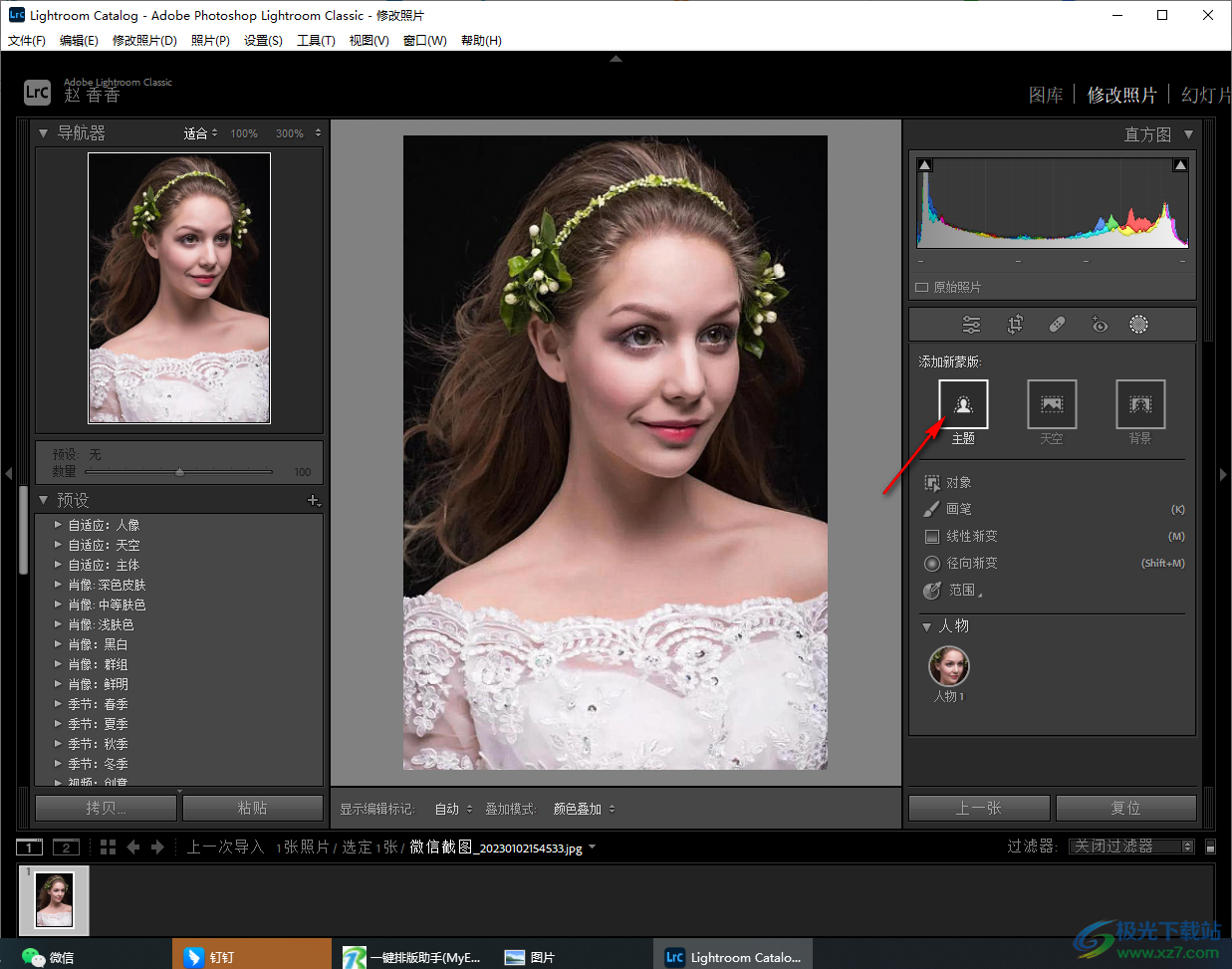
5.然后在页面上就会弹出一个创建新蒙版的窗口,并且表示该窗口中添加的蒙版主题,将该窗口点击一下右上角的向右的箭头,将该窗口缩小。
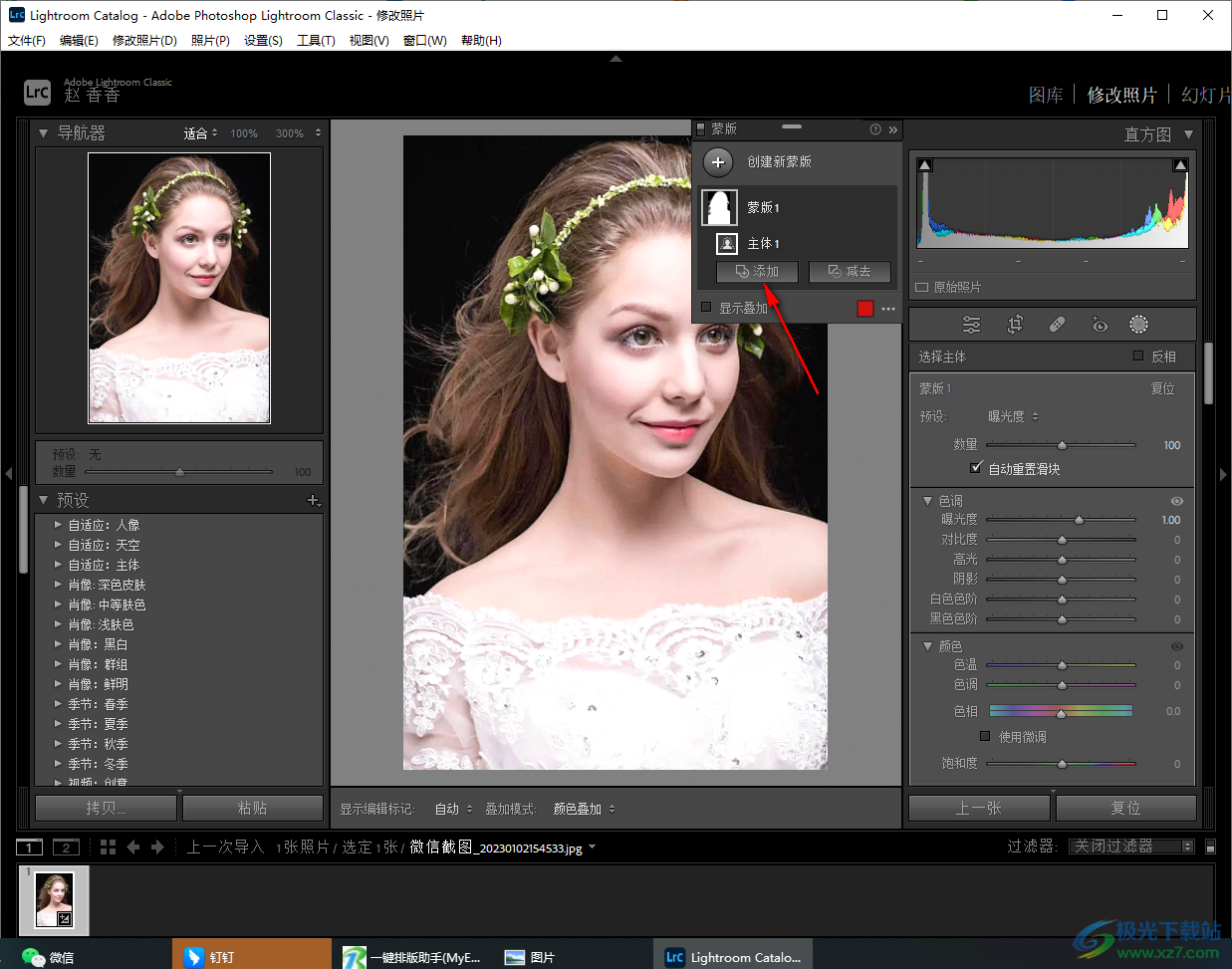
6.然后你可以看到我们的图片变得就比较白,如图所示。
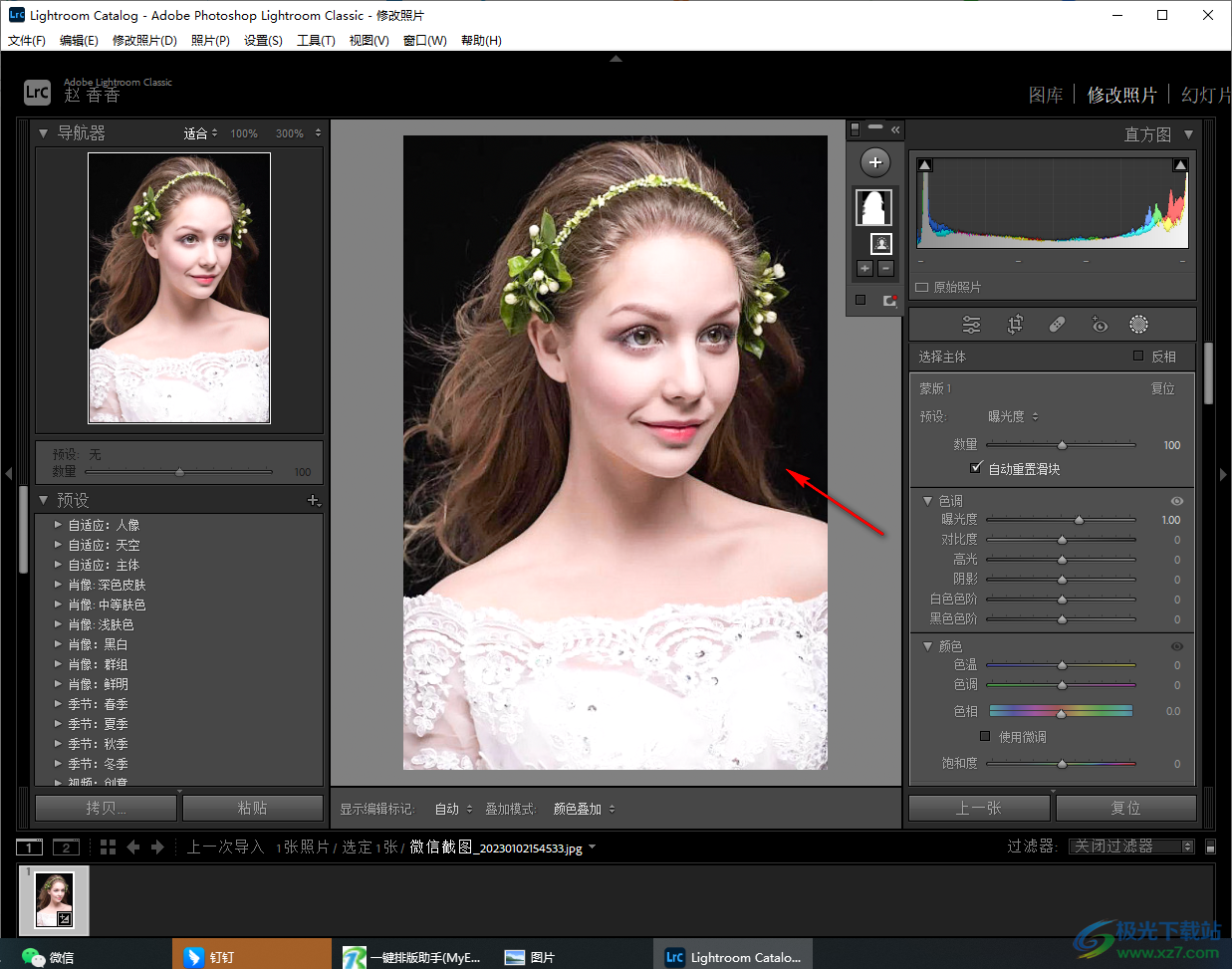
7.你可以通过调整一下右侧的【色调】【颜色】等相关参数来调整图片就好了,如图所示。
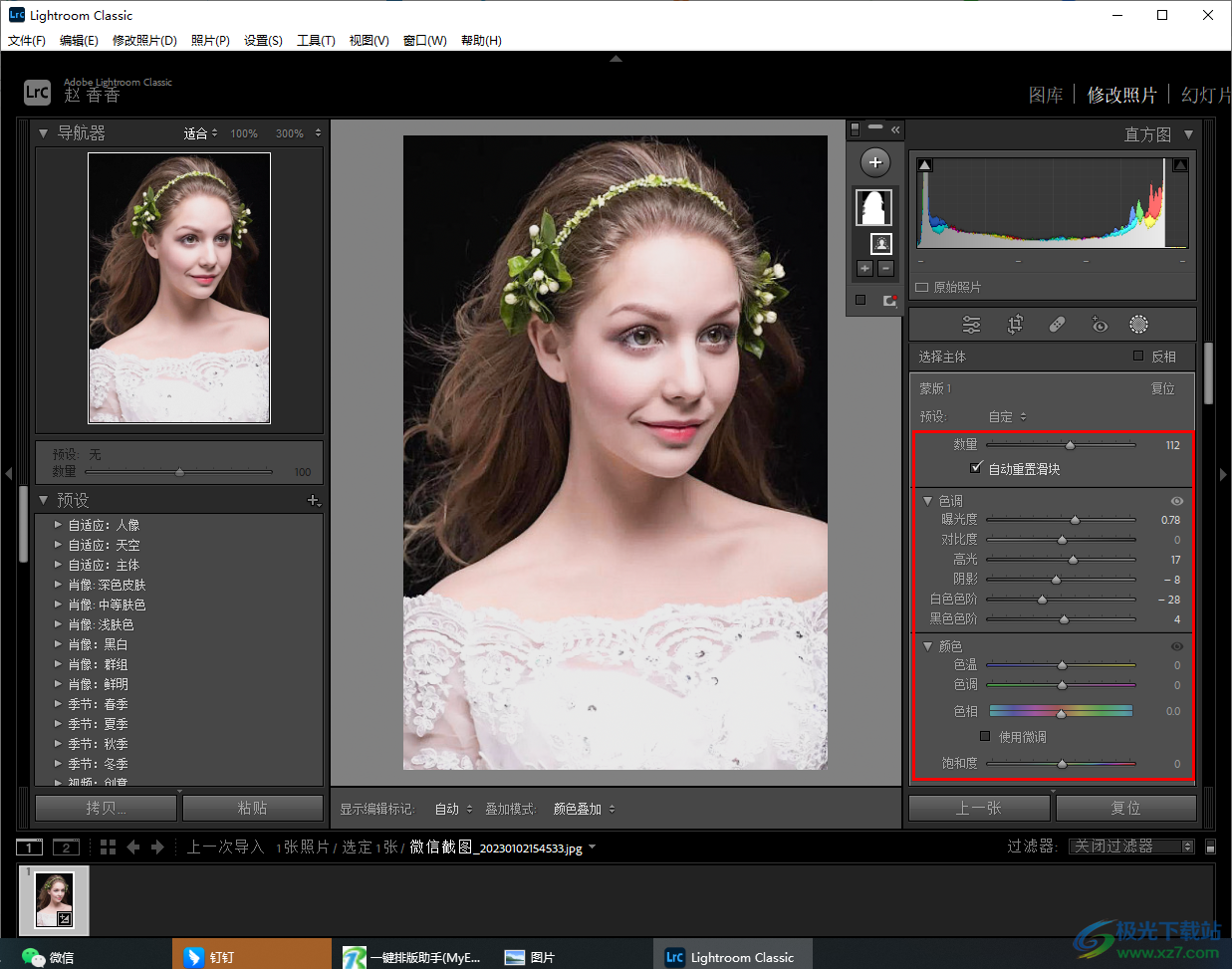
以上就是关于如何使用Lightroom使用蒙版的具体操作方法,在Lightroom中你可以给图片添加一个蒙版,并且可以调整添加蒙版之后的图片的色调、颜色等各种参数,需要的话可以按照上述方法来操作试试。

大小:1.03 GB版本:v9.0 免费版环境:WinAll, WinXP, Win7, Win10
- 进入下载

网友评论